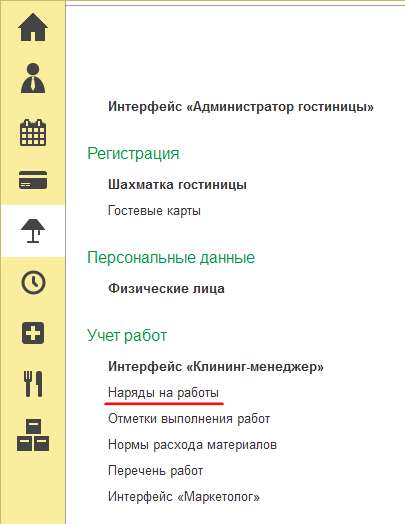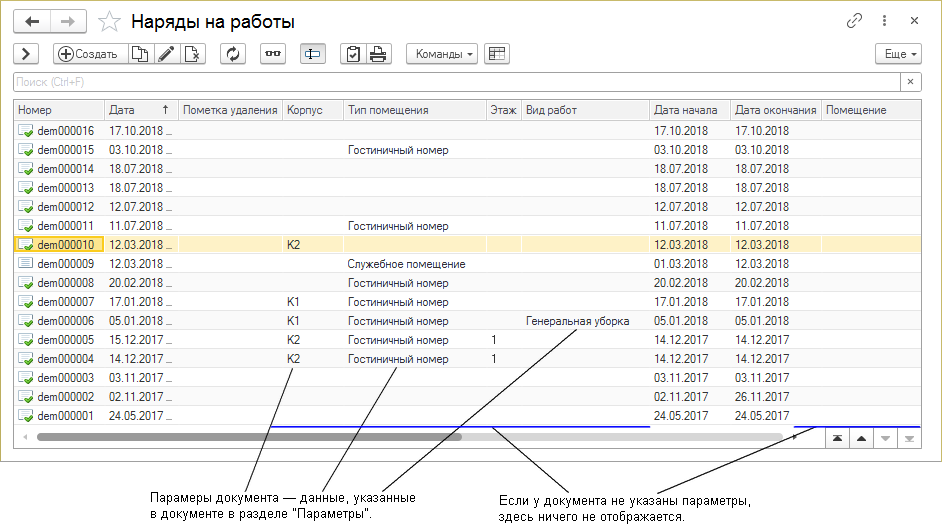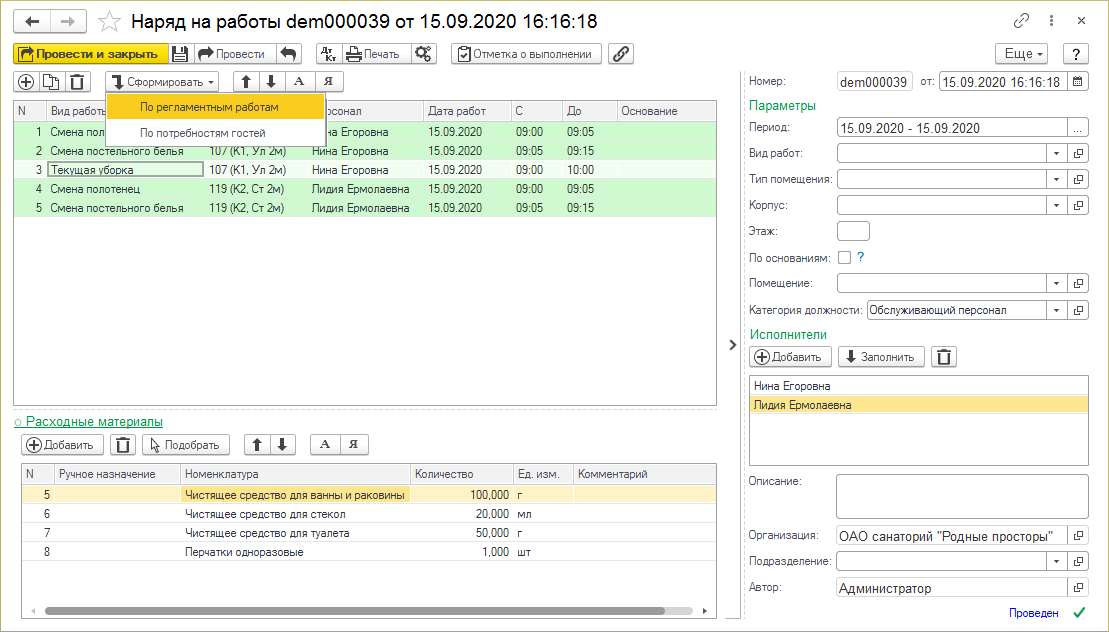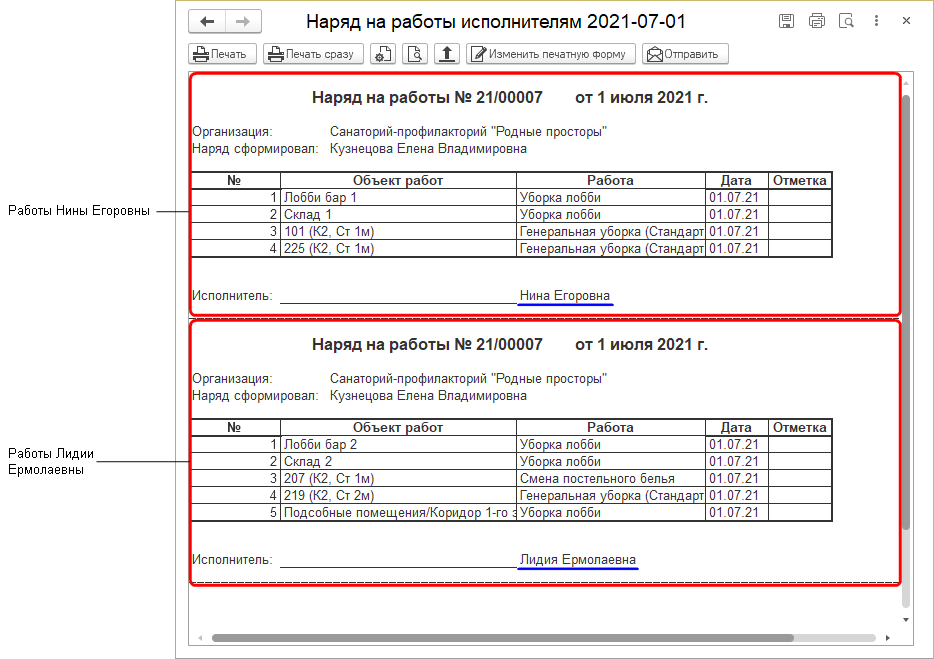Документ "Наряд на работы" (КУС)
 |
С помощью этого документа формируются наряды на работы на день. Используется в клининге.
Журнал нарядов на работы
Все наряды хранятся в журнале нарядов на работы, который находится в основном разделе ГОСТИНИЦА — Учет работ:
Журнал нарядов на работы:
Чтобы открыть документ «Наряд на работы», установите на него курсор и дважды щелкните мышью или нажмите клавишу Enter.
Порядок работы с документом «Наряд на работы»
Создание документа
Создать документ «Наряд на работы» можно следующими способами:
- В интерфейсе «Хозяйственная служба» на закладке Наряды на работы нажмите кнопку Создать.
- В журнале нарядов на работы нажмите кнопку Создать.
В открывшемся документе «Наряд на работы»:
- Заполните параметры (раздел Параметры находится справа). При автоматическом формировании списка работ (при нажатии на кнопку Сформировать — По регламентным работам) в документ попадут работы, соответствующие заданным в параметрах условиям.
- В поле «Период» можно выбрать период, на который назначаются работы этим документом. По умолчанию — сегодняшний день.
- При необходимости укажите другие параметры.
- В разделе «Исполнители» обязательно укажите исполнителей работ наряда:
- Кнопка Добавить — ручное добавление исполнителя из списка.
- Кнопка Заполнить — автоматически заполняет список исполнителями согласно их графику работы.
- Нажмите одну из двух кнопок:
- Сформировать — По регламентным работам — автоматически сформируется список работ в соответствии с периодом, параметрами документа справа и настройкам работ клининга.
- Сформировать — По потребностям гостей — таблица работ заполнится не решенными задачами (потребностями) за период документа.
- При формировании списка работ на выбранный период подбираются только наиболее приоритетные работы.
- Отредактируйте список работ при необходимости: с помощью кнопок
 Добавить,
Добавить,  Копировать и
Копировать и  Удалить можно добавить или удалить работы из списка.
Удалить можно добавить или удалить работы из списка. - При необходимости добавьте или отредактируйте расходные материалы для работ.
- Проведите документ: нажмите кнопку Провести или Провести и закрыть.
Печать документа
Распечатайте документ «Наряд на работы».
Отметка о выполнении работ
Отметка о выполнении работ осуществляется документом «Выполнение работ». Он формируется по исполнителям работ.
- Для отметки выполнения работ в документе «Наряд на работы» в списке работ выберите курсором работу определенного исполнителя и нажмите кнопку Отметка о выполнении.
- Сформируется документ «Выполнение работ», в который попадут неотмеченные работы выбранного исполнителя из документа «Наряд на работы».
- Проведите документ «Выполнение работ».
Форма документа «Наряд на работы»
![]() — зеленым фоном отображаются выполненные работы.
— зеленым фоном отображаются выполненные работы.
Сформировать
- По регламентным работам — сформировать список работ в соответствии с периодом, параметрами справа и настройкам работ клининга. Программа равномерно распределяет работы между исполнителями — каждому исполнителю добавляется по одной процедуре. В список попадут работы, соответствующие условиям справа: «Вид работ», «Тип помещения», «Корпус», «Этаж», «Помещение». Исполнители берутся из раздела «Исполнители» справа.
- По потребностям гостей — заполняет таблицу работ наряда на основании не решенных задач (потребностей) за период документа.
Отметка о выполнении
- Отметить выполнение работ исполнителя, выбранного в списке работ. Сформируется документ «Выполнение работ», в который попадут неотмеченные работы выбранного исполнителя.
Параметры
На форме документа справа находится список параметров: «Вид работ», «Тип помещения», «Корпус», «Этаж», «Помещение», «Исполнители». При необходимости заполните их. Если не заполнять параметр — в документе учитываются все его значения. При нажатии на кнопку Сформировать — По регламентным работам список работ сформируется в соответствии с заданными параметрами.
Исполнители
- Список исполнителей работ наряда. Нажмите кнопку Заполнить — раздел заполнится сотрудниками-исполнителями плановых хозяйственных работ. С помощью кнопок
 Добавить и
Добавить и  Удалить можно отредактировать список исполнителей: добавить или удалить сотрудников.
Удалить можно отредактировать список исполнителей: добавить или удалить сотрудников.
Расходные материалы
В таблице отображаются расходные материалы выбранной услуги. Можно изменять их состав и количество.
Автоматически отображаются расходные материалы из карточки услуги. С помощью кнопок на панели инструментов можно добавить или удалить расходные материалы услуги, чтобы определить, сколько их нужно на этот наряд фактически.
Добавить
- Добавить один расходный материал. Добавить одну строку в таблицу и выбрать в ней расходный материал.
- Удалить расходный материал из таблицы.
Подобрать
- Добавить несколько расходных материалов. Откроется окно со справочником «Номенклатура», в котором можно выбирать материалы и дважды щелкать по ним мышью или нажимать кнопку Выбрать и они будут добавляться в таблицу, окно при этом закрываться не будет. Таким образом можно добавить в таблицу несколько расходных материалов.
Печатная форма
Распечатайте списки работ из наряда по исполнителям — на форме документа нажмите кнопку ![]() Печать.
Печать.
В печатную форму выводятся списки работ из наряда по исполнителям. Это очень удобно: разрежьте распечатанные листки — каждому исполнителю свой кусок и отдайте исполнителям — так каждый исполнитель будет знать свой план (список) работ на день.
Отчеты по документу
По документам «Наряд на работы» создается отчет «Запланированные работы».